
Mark Lucas
0
3978
998
Bulutların hareket ettiğini veya fidelerin büyüdüğünü izleyin. Zaman atlamalı fotoğrafçılık, normal insan deneyimine ilişkin akla gelebilecek her şeyin ötesinde, dünyanın makroskopik düzeyde nasıl çalıştığını gerçekten anlayabiliyor. Ya da başka bir deyişle: boyayı kuru izlemek oldukça ilginç bir şeye dönüşebilir. Ne yazık ki, profesyonel hızlandırılmış ekipman - kameranızı döndürmek veya hareket ettirmek için yetenek eklerken - Genie'nin 1000 dolara kadar mal olabileceği gibi. Bugün, sadece bir Ahududu Pi ile, DSLR veya USB web kamerası için - hareketi olmayan basit bir hızlandırılmış denetleyici yapacağız.
Diğer harika Raspberry Pi projelerimizi de incelediğinizden emin olun..
DSLR
Her zamanki gibi Pi ile yaptığımız tüm çalışmalar bir SSH komut satırı üzerinden yapılacak ve eğer kamera yerine Pi üzerine sakladıysanız, SFTP kullanarak dosyaları aynı kimlik bilgileriyle alabiliriz. Pi'nizin IP adresinin ne olduğundan emin değilseniz, yönlendiricinizde oturum açın ve o anda bağlı olan cihazların listesini görüntüleyin.
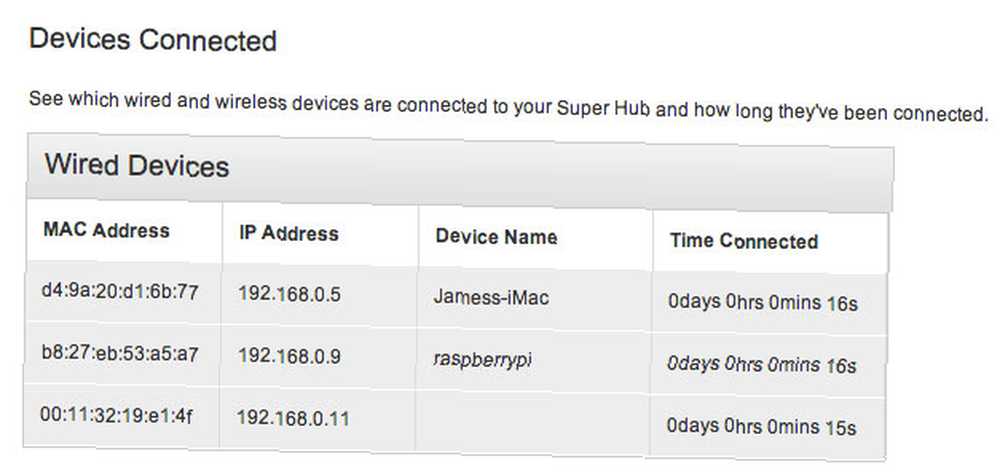
Bazı gerekli yazılımları yükleyerek başlayın:
sudo apt-get install gphoto2 Instagram Hesabındaki Resim ve Videoları sudo apt-get GPhoto2, desteklenen DSLR fotoğraf makineleriyle doğrudan arayüz oluşturmak için kullanılan komut satırı yardımcı programıdır (tam listeyi buradan görebilirsiniz). Canon Rebel T4i / 650D Canon Rebel T4i dSLR İnceleme ve Giveaway kullandım Canon Rebel T4i dSLR İnceleme ve Giveaway Canon yeni Rebel T4i piyasaya sürdüler - dokunmatik ekran dSLR dünyasına ilk (umarım pek çok) maceralarını yeni sürdüm. Bu kamera Canon Rebel T3i'den bir adım ötede (aynı zamanda üçüncü…. Şimdi, kameranızı Pi'ye USB üzerinden bağlayın).
Otomatik ISO değerlerini ve AV modunu kullandığımdan, kurulum nispeten basittir ve seriyi sadece komut satırını kullanarak yakalayabiliriz - yardımcı program dahili zaman atlamalı parametreleri içerir. İşte yetenekleri test etmek için kullanabileceğiniz en temel komut:
gphoto2 - görüntü yakalama ve indirdosyayı Pi'nize aktaracak olan veya
gphoto2 - görüntü yakalamaGörüntüyü kamerada tutmak için 8 MB'lık bir pop hızında, fotoğraf makinesinde tutmak ve bir PC veya Mac'ten sonra film dikişini yapmak en iyisidir..
Önemli: Varsayılan olarak, görüntüler kameradaki hafıza kartına değil SD-RAM'e kaydedilir. Yani hepsini kaybedeceksiniz (deneyimden konuşuyorum). Gerçekten kurtardıklarından emin olmak için önce yakalama hedefini belirlememiz gerekir:
gphoto2 - get-config / main / settings / capturetarget Çıktıları listeye bakın ve hedefi aşağıdaki gibi ayarlayın; 1 hangisi kartınızla gösterilirse.
gphoto2 --set-config / main / settings / capturetarget = 1 Hızlandırılmış modda çekim yapmak için -F ve -ben toplam sayısını belirlemek için çerçeveler yakalamak istiyorsun ve zaman Aralık her biri arasında. Bu örnekte, 24 FPS filmde yapıldığında yaklaşık bir dakika olacak toplam 1440 kare için 30 saniyede bir çekim yapılması. Kameramın pilinin bu kadar uzun süreceğini sanmıyorum, ama kaç tane alacağımı göreceğim..
gphoto2 - görüntü yakalama -F 1440 -I 30 Akılda tutulması gereken bir tuhaflık; komut tamamlandıktan sonra, kamera kapanabilir ve tepkisiz hale gelebilir - güç düğmesini manuel olarak kapatmanız gerekir (en azından benim modelimde olduğu gibi). Kullanım sırasında bu alanda bir sorun olmamalıdır, ancak test amacıyla oldukça can sıkıcı hale gelir. Bunun için bir düzeltme biliyorsanız, yorumlarda bana bildirin, lütfen!
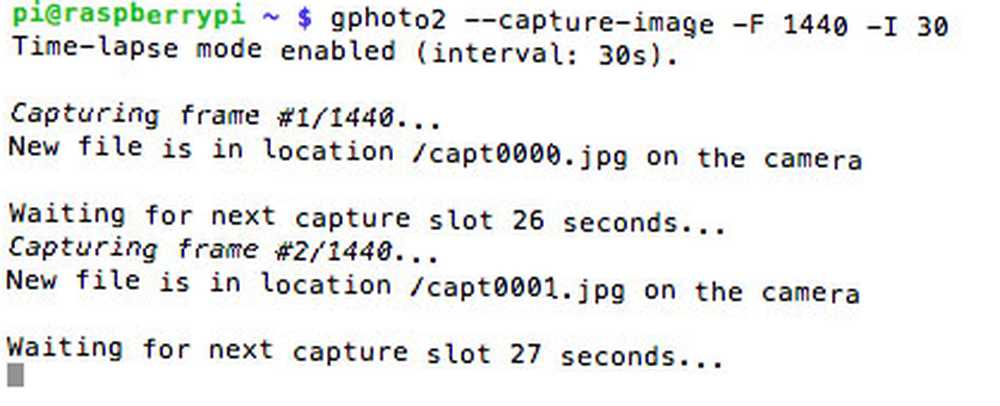
Film Yapmak
Dosyaları işlenmek üzere masaüstü bilgisayarınıza aktarın. Mac'te en kolay komut satırını kullanmak olduğunu buldum, ancak XCode'a ihtiyacınız olacak, ev yapımı içki, ve MPlayer ilk yüklendi. Bunu yapmak için önce Xcode'u App Store'dan indirin (ücretsiz), sonra Tercihler -> İndirilenler sekme, etkinleştir Komut Satırı Araçları.
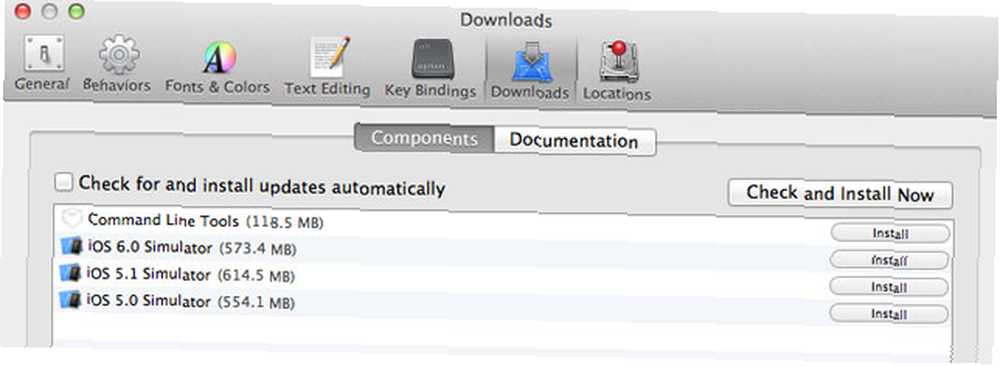
Sonra koş (her seferinde bir tane):
yakut <(curl -fsSkL raw.github.com/mxcl/homebrew/go) brew doctor brew install mplayer 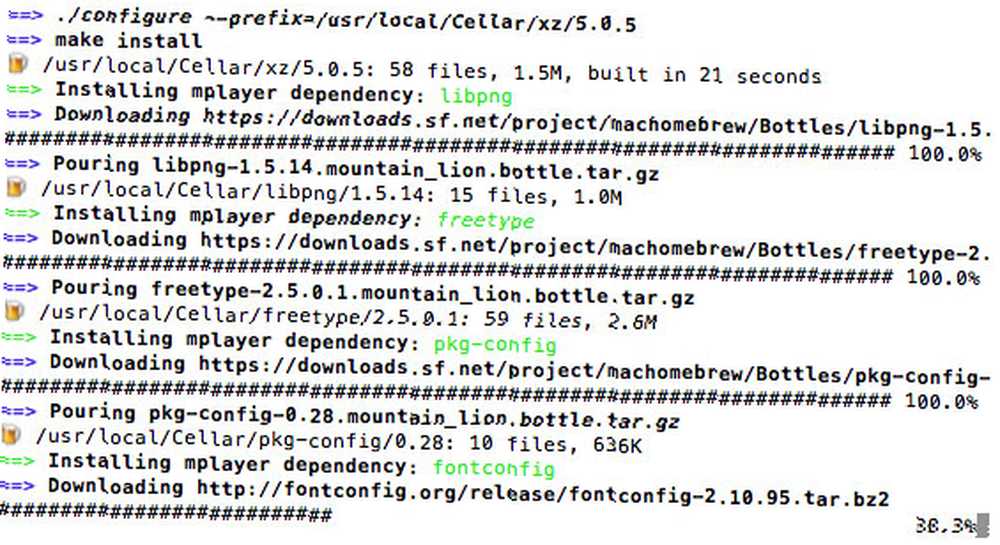
Şimdi gerekli kodlama bileşenlerinin kurulu olması gerekir. Önce yakalanan .jpg dosyalarının bir listesini oluşturmak için aşağıdaki komutları çalıştırın, ardından bu listeyi video oluşturmak için kullanılan bir yardımcı program olan mencoder'a besleyin. Filmin daha hızlı ilerlemesini istiyorsanız FPS değerini değiştirin.
cd ls * .jpg> list.txt mencoder -nosound -ovc lavc -lavcopts vcodec = mpeg4: y = 16/9: vbitrate = 8000000 -vf ölçeği = 640: 480 -o timelapse.avi -mf tipi = jpeg: fps = fps 24 mf: //@list.txt İşte sabahtan öğleden sonraya kadar her dakika çekilen 330 kareden 24 FPS kullanarak son bulduklarım. Hava İngiltere'nin gerçekten o kadar kötü ki, gün boyunca 5 dakikalık aralıklarla güneşliden bulutluya kadar bulutlu. İç çekmek.
Bir filmi Windows'ta kodlamak için veya bir GUI kullanmayı tercih ediyorsanız, Avidemux'u indirin ve aşağıdaki video eğitimini izleyin. Fotoğraflarınızın sırayla numaralandırıldığından emin olun.
https://www.youtube.com/watch?v=GZmkfk-YrG4#t=73
USB Web Kamerası Kullanma
Elbette herkesin DSLR'si yok, ancak Raspberry Pi için pahalı bir resmi kamera modülü satın almak yerine, hazır bir USB web kamerası kullanarak zaman atlamalı fotoğraflar çekebilirsiniz - benim durumumda, PS3 Eye PC veya Mac üzerinde çalışmak genellikle oldukça zordur, ancak Pi üzerindeki kutunun dışında çalışır. Elektrikli bir USB hub kullanmanız gerekebilir ve kamera desteği kısa.
İlk olarak, web kameranızın doğru algılandığını kontrol edin..
ls -l / dev / video * Umarım, şöyle listelenen / dev / video0 göreceksiniz:

Ardından, web kamerası yakalama yazılımını yükleyerek devam edebilir ve deneme çekimi yapabiliriz.
sudo apt-get install fswebcam fswebcam -d / dev / video0 -r 640x480 test.jpeg Dosyayı şununla silin:
rm test.jpg Kamerayı uygun şekilde konumlandırabilmeniz için birkaç deneme çekimi yapın, sonra hızlandırılmış senaryo ile devam edelim.
mkdir timelapse nano çalışma zamanı Aşağıdakilere yapıştırın:
#! / bin / bash # USB web kamerası için Timelapse denetleyicisi DIR = / home / pi / timelapse x = 1 iken [$ x -le 1440]; dosya adı = $ (tarih -u + "% d% m% Y_% H% M-% S"). jpg fswebcam -d / dev / video0 -r 640x480 $ DIR / $ dosya adı x = $ (($ x + 1)) uyku 10; yapılan; Test amacıyla, çekimler arasındaki bekleme süresini 10 saniye olarak belirledim. Gerçekten çekime başladığınızda, bunun yerine her dakika bunu değiştirmek isteyebilirsiniz. Kaç satır yakalanacağını belirlemek için aşağıdaki satırı değiştirin, örnekte 1440 olarak ayarlanmıştır:
[[x x -le1440]; yap Komut dosyasını çalıştırılabilir yapmak için aşağıdakileri kullanın:
chmod 755 çalışma zamanı Ardından kullanarak çalıştırın:
./ runtimelapse 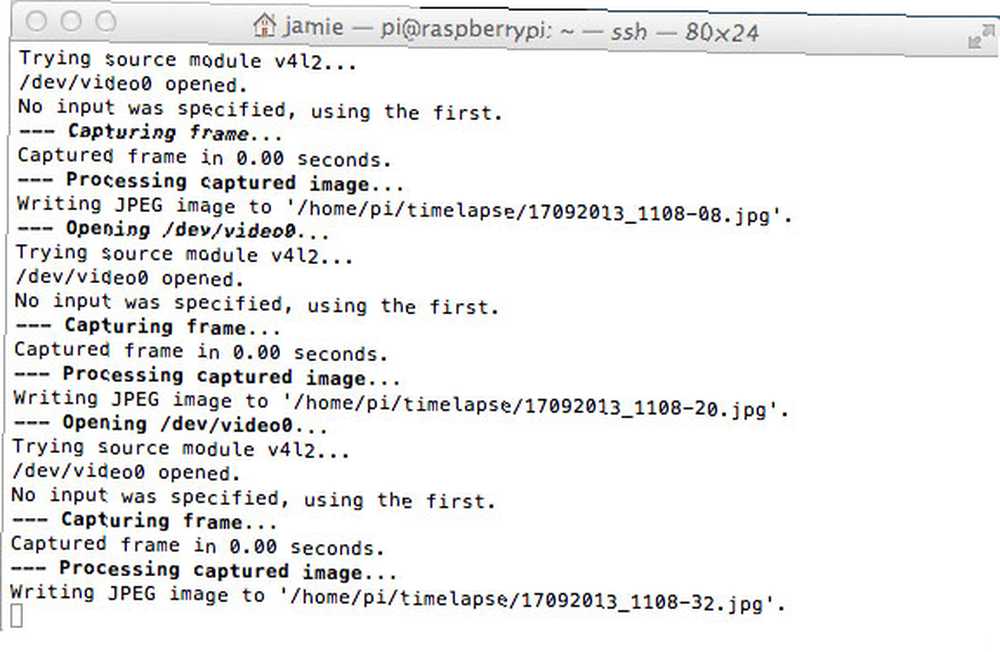
Film Yapmak
Yine de SSH komut satırında, filmi doğrudan Pi üzerine dikmeyi deneyeceğiz - binlerce çekim yaptıysanız ve web kameranızın çözünürlüğü daha yüksekse, bunun fena halde yavaş olduğunu görebilirsiniz; bu durumda filme doğru ilerleyin DSLR için talimatlar alın ve SFTP kullanarak dosyaları bilgisayarınıza aktarın..
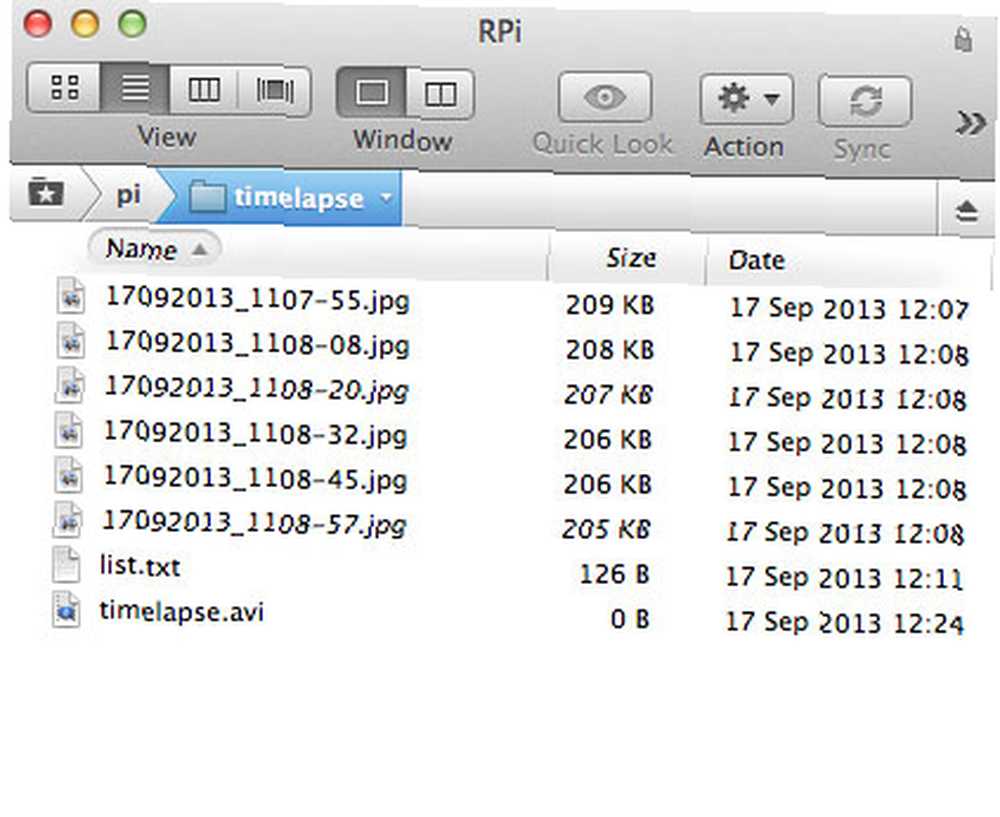
cd timelapse ls * .jpg> list.txt sudo apt-get yükleme mencoder mencoder -nosound -ovc lavc -lavcopts vcodec = mpeg4: y = 16/9: vbitrate = 8000000 -vf ölçeği = 640: 480 -o timelapse.avi - mf türü = jpeg: fps = 24 mf: //@list.txt Her şey yolunda görünüyorsa ancak 0 KB'lık bir dosya çıktısı alıyorsanız, cihazlarınızın temp klasöründe yeterli alan olmadığı anlamına gelir. Bunu temiz bir kurulumla ve kök sistemini tekrar genişleterek çözdüm - görünüşe göre BTSync bazı geçici dosyaları bozmuşa benziyor.
İşte bir USB web kamerasından bitmiş sahne, geç öğleden sonradan karanlığa.
Bu, düşündüğümden çok daha kolaydı - ve yorumlarda daha da kolay bir yöntemi ayrıntılandıran birini bulmak beni şaşırtmazdı! Özellikle ilham verici bulduğunuz yorumlarda ya da diğer zaman atlamalı videolarda yarattıklarınızla bir bağlantıyı paylaşması, başka türlü kavraması zor olan büyüleyici bir yaşam görüntüsü edin..











